本番サイトをステージングサイトにプルする
ステージングを始めるシリーズのステップ 2
注: すでにステージングサイトを設定していて、現在の本番サイトをプルする必要がある場合は、以下の手順に従ってください。これからステージングサイトの設定を始める場合は、次の記事「ステージングサイトにアクセス」のプロセスを続行できます。
本番サイトをステージングサイトにプルすると、すべてのプラグイン、テーマ、その他のコンテンツを含む稼働中のサイトがステージングサイトにコピーされます。変更によって本番サイトに影響を与えることなく、ステージングサイトを好きなだけ編集できます。
注: /wp-content フォルダに保存されていないカスタムコードやアセットは、ステージングサイトとの間で移動しません。
- GoDaddyの商品ページのに移動します。
- 「マイプロダクト」ページで、「Managed Hosting for WordPress」の隣の「すべて管理」を選択します。
- ステージングサイトにプルする Webサイトの
 メニューにある「設定」を選択します。
メニューにある「設定」を選択します。

- 「ステージングサイト」セクションで「アクション」、「サイトを同期」の順に選択します。
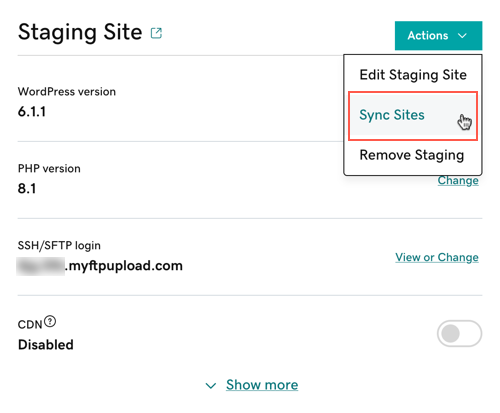
- 「本番サイトをステージングサイトにプル」を選択します。
注: サイトを初めて同期する場合、またはステージングサイトのデータベースを上書きしたい場合は、「コンテンツを上書き」を選択します。「コンテンツを上書き」を選択しない場合、ステージングにプルされるのはファイルのみになります。
- 「同期」を選択します。
サイトのサイズと複雑さによっては、本番サイトからステージングサイトに同期するのに数分かかる場合があります。
次に、ステージングサイトにアクセスする方法を学びます。